IOTransfer 3 — управление iPhone, iPad, iPod с компьютера Windows
IOTransfer 3 — файловый менеджер для iPhone, iPad, iPod, предназначенный для передачи файлов между устройствами: с одной стороны используется компьютер c Windows, а с другой стороны телефон или планшет, работающий в операционной системе iOS. Программа IOTransfer 3 служит для равноценной замены iTunes, используется в качестве альтернативного варианта для передачи фотографий, аудио, видео, других типов файлов с одного устройства на другое, управления файлами на iPhone/iPad/iPod.
IOTransfer — что это за программа и для чего она нужна? Программа необходима для обеспечения взаимодействия между компьютером и мобильным устройством: быстрой передачи файлов, для управления устройством iOS с ПК. При этом, пользователь работает в разных ОС: на компьютере установлена операционная система Windows, а на мобильном девайсе — операционная система iOS.
После установки IOTransfer 3 на ПК, подключения мобильного гаджета с помощью USB кабеля к компьютеру, между устройствами произойдет синхронизация. После этого, с одного устройства на другое легко переносятся файлы, а с компьютера осуществляется управление смартфоном или планшетом производства Apple.
IOTransfer 3 — удобный инструмент, используемый в качестве iPhone менеджера, запускаемый с компьютера, работающего на Windows.
Программа IOTransfer 3 имеет следующие основные возможности:
- Передача файлов между ПК, Mac и устройствами iPhone, iPad, iPod touch.
- Управление содержимым на iOS устройстве.
- Передача фото, видео, музыки, контактов, электронных книг iBooks, других данных.
- Функция переноса данных одним кликом.
- Синхронизация файлов между ПК, Mac и мобильными устройствами в один клик.
- Видео конвертер для преобразования видео файлов в другие форматы.
- Загрузка видео файлов из интернета.
- Беспроводная передача данных по Wi-Fi.
- Очистка мобильного устройства от ненужных данных.
- Резервное копирование на мобильном устройстве и перенос данных на компьютер.
Программа IOTransfer 3 работает в операционных системах Windows 10, Windows 8.1, Windows 8, Windows 7, поддерживаются версии iOS, начиная с версии iOS 8. После установки на компьютер, приложение работает на русском языке.
Программу IOTransfer 3 можно скачать с официального сайта производителя, являющего партнером компании IObit, известного разработчика программного обеспечения. Приложение имеет тестовый период. После завершения пробного периода, программу IOTransfer 3 Pro необходимо активировать с помощью лицензионного ключа. Перейдите по ссылке для загрузки на компьютер приложения для обмена данными с iPhone.
Во время установки на компьютер, необходимо согласится с установкой некоторых независимых программных компонентов Apple для того, чтобы программа IOTransfer смогла распознать устройства, работающие под управлением iOS. Позднее вы можете удалить данные компоненты с компьютера.
Программа IOTransfer 3 имеет простой, стильный интерфейс с которым легко разберется любой пользователь. Сверху находится меню программы с кнопками: «Домой» (Home), «Управление» (Manage), «Очистить» (Clean), «Видео» (Video), «Air-Trans», «Инструменты» (Tools), для входа в соответствующие вкладки, из которых выполняются все необходимые действия в приложении.
Подключение iOS устройства в IOTransfer 3
Сразу после запуска IOTransfer 3 на ПК, на домашней странице «Домой» предлагается подсоединить iPhone, iPad или iPod к компьютеру через USB кабель. Если соединение не произошло, воспользуйтесь ссылкой «fix it» для решения возникшей проблемы, или функцией «AIR-TRANS» для беспроводного соединения между устройствами.
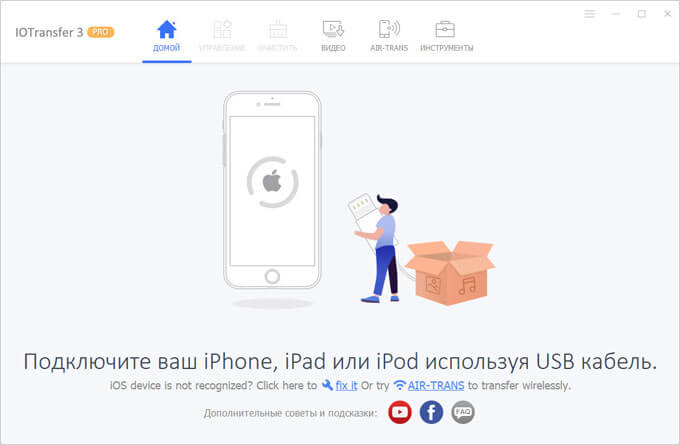
После соединения между устройствами, в окне программы IOTransfer 3 отобразятся данные, обнаруженные на мобильном устройстве, рассортированные по типам файлов:
- Фотографии.
- Музыка.
- Видео.
- Контакты.
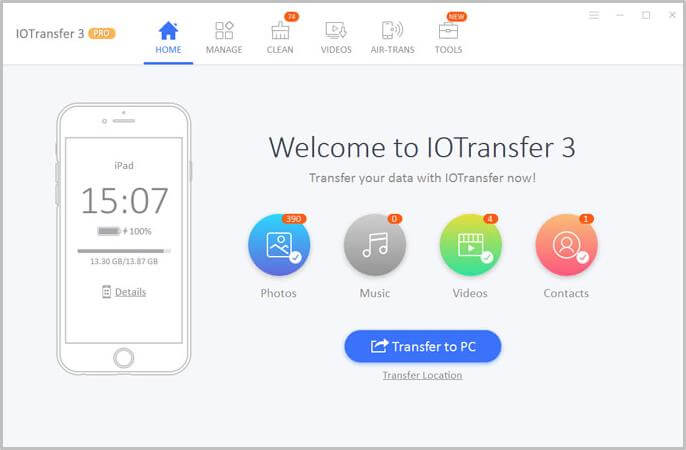
В окне программы нажмите на ссылку «Details» для того, чтобы посмотреть подробные сведения о месте, занимаемом различными типами файлов на устройстве iOS. Место, занимаемое файлами на шкале, выделено разными цветами и наглядно распределено по типу данных.
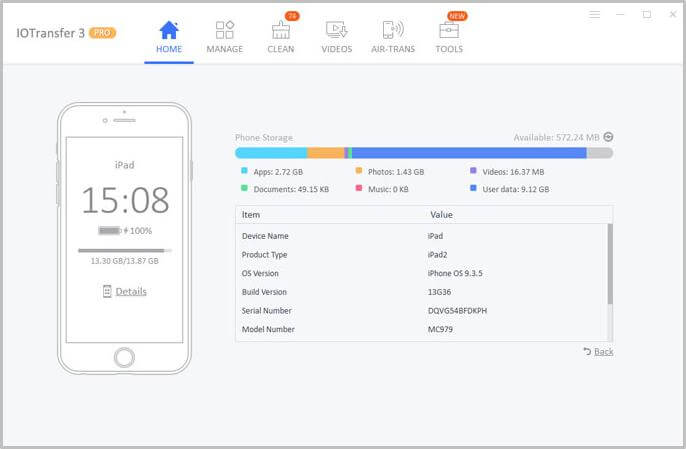
Менеджер файлов в IOTransfer 3
В программе IOTransfer 3 выполняются все необходимые операции с файлами на устройствах iPhone/iPad/iPod. С компьютера на мобильное устройство, или наоборот, можно перемещать фотографии, музыку, видео, книги, контакты, подкасты, голосовые записи без помощи iCloud или iTunes, управлять приложениями на айфоне или айпаде.
С помощью кнопок на боковой панели выберите тип данных, для проведения операций импорта или экспорта файлов используйте кнопки, расположенные на верхней панели под меню программы.
Например, при помощи программы IOTransfer с устройства iOS можно удалить ненужные приложения.
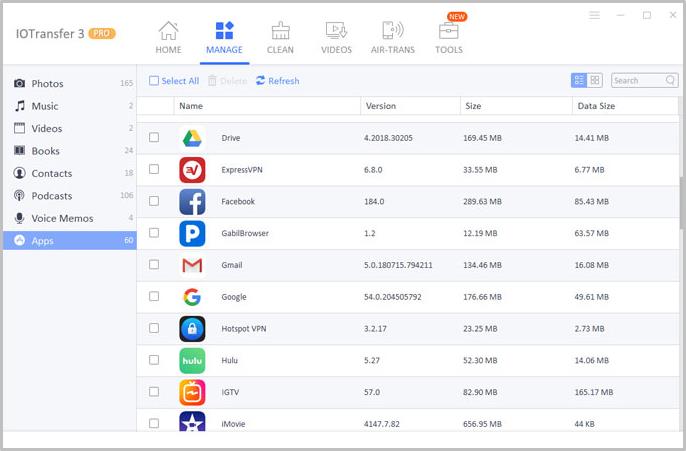
Очистка устройств iPhone/iPad/iPod в IOTransfer 3
В IOTransfer 3 встроен инструмент для удаления кэша и других ненужных, нежелательных, мусорных файлов (логи, временные файлы и т. д.) с устройств iPhone, iPad, iPod. Это операция поможет освободить место на устройстве и повысить производительности работы девайса.
Программа IOTransfer автоматически просканирует айфон или айпад, а затем предложит безопасно удалить ненужные данные, которые занимают место в памяти устройства.
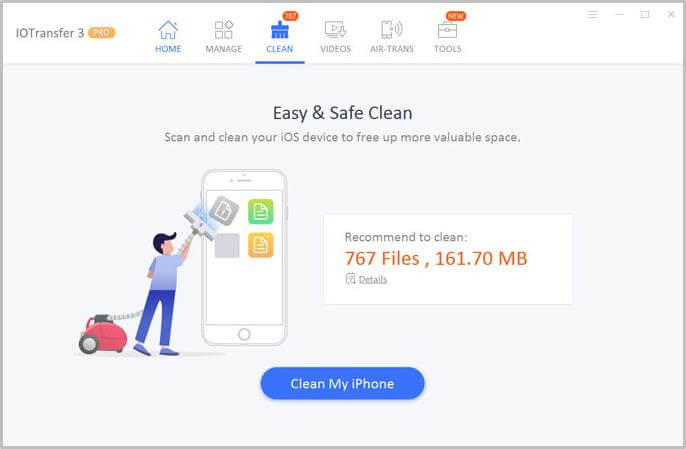
Работа с видео в IOTransfer 3
Приложение IOTransfer поддерживает загрузку видео высокого качества (HD-видео) с более 100 сайтов, конвертирование видео в нужный формат, перенос видео на устройства iOS. Загруженное видео всегда доступно пользователю на его устройствах в автономном режиме.
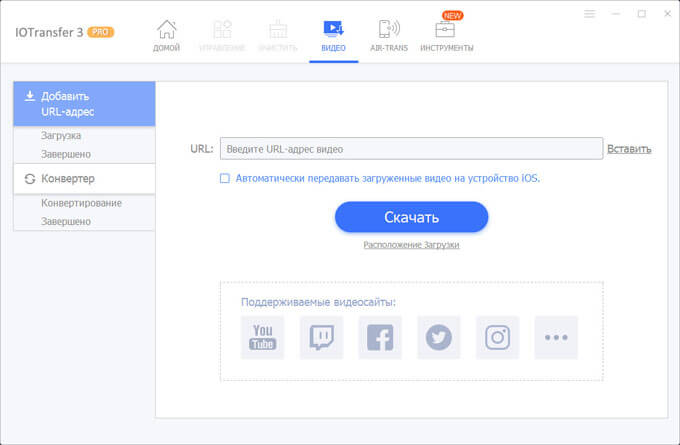
Скачивание файлов происходит следующим образом:
- Сначала в окне программы IOTransfer необходимо вставить в специальное поле ссылку на URL адрес видео с любого поддерживаемого сайта.
- Затем нужно нажать на кнопку «Скачать».
- После анализа ссылки начнется загрузка видео файла на ПК.
При необходимости, имеется возможность сразу отправить скачанное видео на айфон или айпад. Для этого поставьте флажок напротив пункта: «Автоматически передавать загруженные видео на устройство iOS».
С бесплатного сервиса Online Video Downloader можно скачать видео в доступном формате, подходящем для устройств под управлением iOS.
В приложении IOTransfer 3 имеется функция конвертирования исходного видео в другой видео или аудио формат. После выбора видео, запустите в программе преобразование в один из поддерживаемых форматов.
При конвертировании из одного типа файла в другой тип файла, в IOTransfer 3 поддерживаются следующие популярные типы форматов:
- видео форматы: MP4, MKV, FLV, 3GP, AVI, MPG, WMV, MOV, M4V, VOB, 3G2;
- аудио форматы: MP3, AAC, OGG, WAV, M4A, AC3, FLAC, MKA.
Процесс конвертирования файлов из одного формата в другой формат проходит в 4 этапа:
- Выбор видео с компьютера.
- Выбор формата, в который необходимо преобразовать исходный файл.
- Запуск конвертирования видео в нужный формат.
- Передача преобразованного видео или аудио файла на устройство iOS.
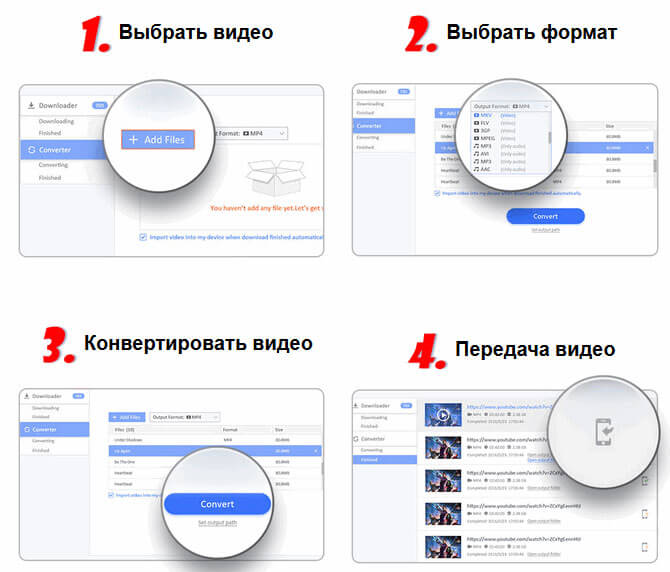
Теперь пользователю не придется беспокоиться о поддерживаемых форматах видео и аудио файлов.
Беспроводная передача данных между ПК и iOS
В программе IOTransfer 3 работает беспроводная передача файлов в одной сети между ПК и устройствами iOS в любое время и в любом месте, без помощи кабеля. Если связь между устройствами была прервана по какой-либо причине, передача файлов возобновится сразу же после восстановления подключения между ПК и мобильным устройством.
Для работы с функционалом беспроводной передачи данных, потребуется установить на устройство iOS приложение IOTransfer AirTrans из магазина App Store.
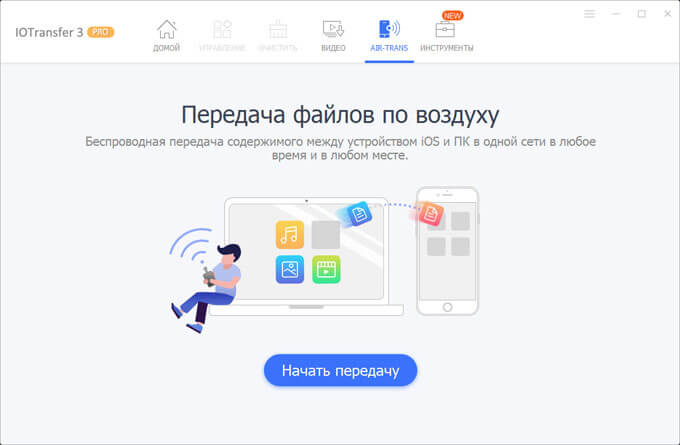
Дополнительные инструменты в IOTransfer 3
В меню «Инструменты» имеются два инструмента, добавляющие дополнительный функционал в программу IOTransfer:
- Загрузчик Instagram — легкая загрузка фотографий и видео из Инстаграм.
- GIF Maker — простое создание анимированных GIF изображений.
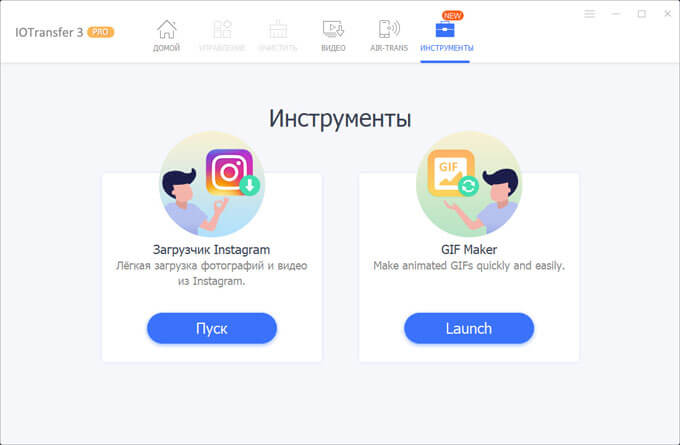
Выводы статьи
IOTransfer 3 — менеджер файлов для iPhon, iPad, iPod. Программа служит для передачи данных между ПК с Windows, и мобильными устройствами под управлением операционной системы iOS. В IOTransfer 3 легко перенести фото, видео, музыку, контакты на другое устройство, управлять приложениями на iOS, скачать и конвертировать файлы из интернета, провести очистку мобильного устройства от ненужных файлов.
Android/iOS
IOTransfer 3 — управление iPhone, iPad, iPod с компьютера Windows








